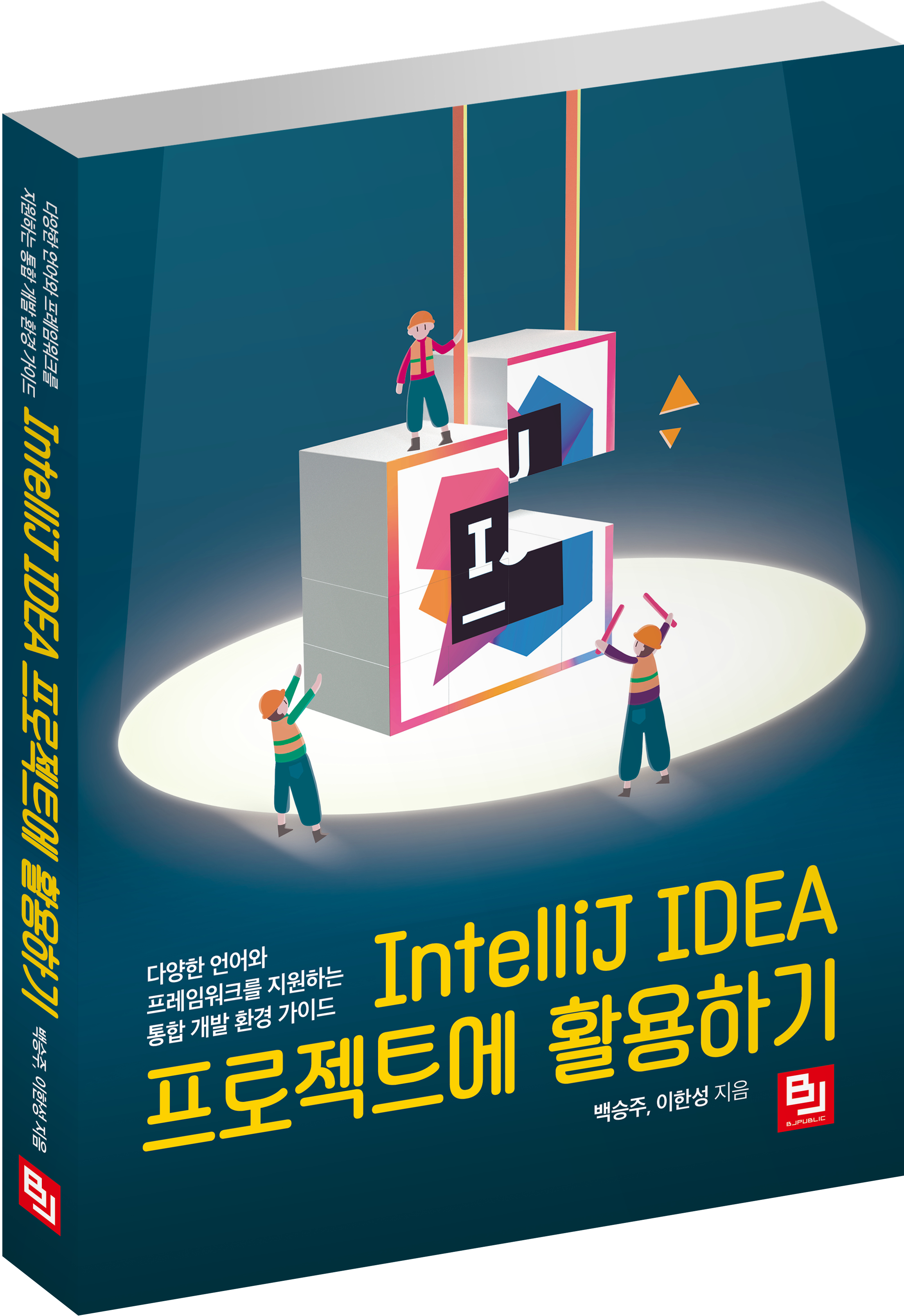macOS 단축키 설정 방법 Karabiner 사용법
- macOS
- 2018. 11. 2.
macOS Karabiner 복합 단축키 설정 방법!
1. Karabiner 설치
macOS 용 패키지 관리자 Homebrew(홈브류)를 이용해서 다운로드하실 분은
"brew cask install karabiner-elements" 명령어를 사용하여 다운로드해주세요.
☛ macOS 용 패키지 관리자 Homebrew(홈브류) 사용방법
사이트를 통해서 다운로드하실 분은 이어서 글을 읽어주세요.
위 링크를 클릭해서 사이트로 접속 후 다운로드해주세요.
다운로드 한 dmg 파일을 클릭 후
"Karabiner-Elements-12.1.0" 창이 실행되면 "Karabiner-Elements.sparkle_guided.pkg" 아이콘을 클릭해주세요.
("12.1.0"은 버전 정보입니다. 업데이트되면 버전 정보는 변경되오니 참고 부탁드립니다.)
설치 창이 실행되면 "계속"을 클릭해주세요.
"설치"를 클릭해주세요.
자신의 Mac 암호를 입력해주세요.
"닫기"를 클릭해주세요.
"휴지통으로 이동"을 클릭해주세요.
Karabiner를 설치하기 위해서 사용된 패키지를 삭제하는 것임으로 걱정 안 하셔도 됩니다.
2. Karabiner 설정 방법
설치된 "Karabiner-Elements" 앱을 실행 후
상단에 "Complex Modifications -> Rules"으로 이동해주세요.
그리고 좌측 하단 "Add rule"을 클릭해주세요.
Change caps_lock to command+control+option+shift의
"Enabel"을 클릭해주세요.
정상적으로 caps lock에 복합 키 설정이 완료되었습니다.
"시스템 환경설정"을 실행 후 "키보드"를 클릭해주세요.
"입력 소스"로 창을 이동 후
"Caps Lock 키로 ABC 입력 소스 전환"을 해제 시켜주세요.
이상으로 Karabiner 복합 키 설정 방법에 대한 설명이 끝났습니다.
이제 caps lock 키를 클릭하면
"command + option + control + shift" 키를 동시에 누른 것과 같습니다.
Keyboard Maestro 앱을 이용하여 Hot key를 설정할 때 caps lock을 이용하여 설정하면
macOS 기본 단축키의 중복을 피할 수 있습니다.
☛ Keyboard Maestro(키보드 마에스트로) 단축키 설정 방법!
✔︎ 오타, 잘못된 정보가 있을 경우 댓글 달아주세요~!
(확인 후 수정하도록 하겠습니다~^^)
✔︎ 궁금하신 정보가 있을 경우 댓글 달아주세요~!
(제가 아는 정보에 한해서 답변을 남겨드리도록 할게요~^^)